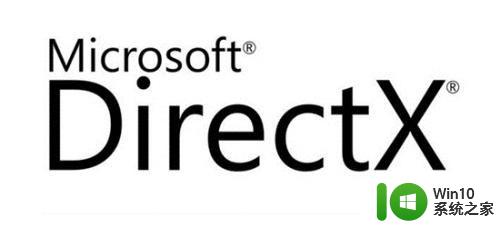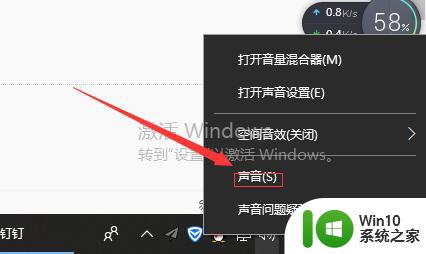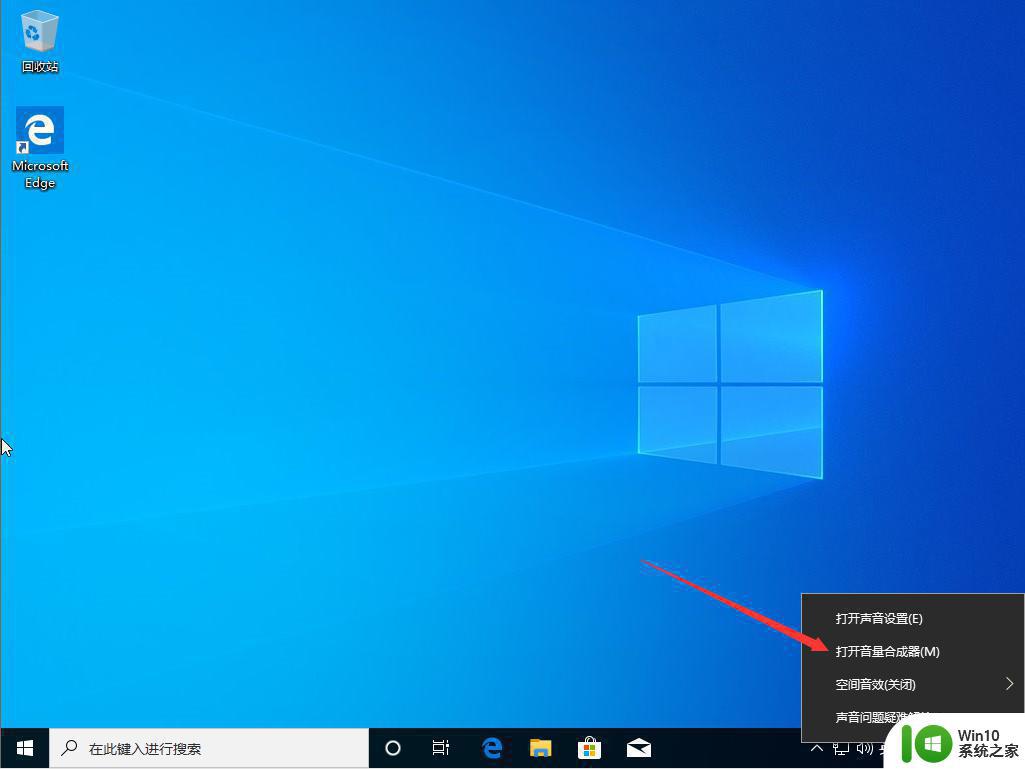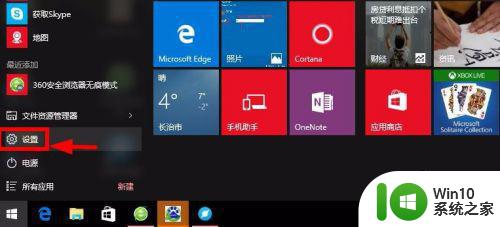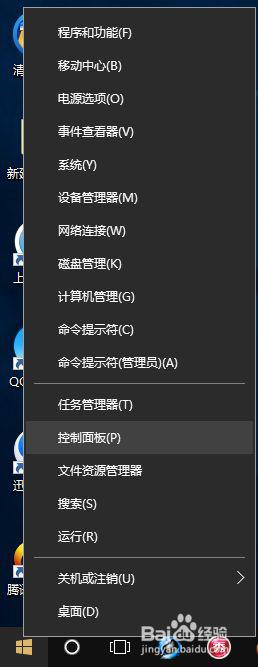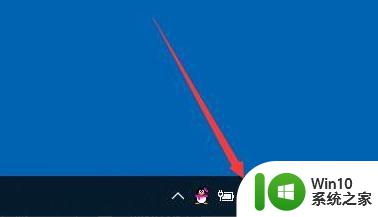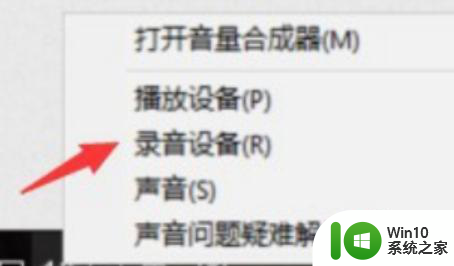电脑win10系统声音忽大忽小怎么办 win10扬声器声音突然变大变小怎么办
在使用电脑时,我们可能会遇到一些突发的问题,其中之一就是Win10系统中扬声器声音忽大忽小的情况,当我们正在享受音乐、观看视频或进行语音通话时,突然出现声音的大小变化,无疑会给我们带来困扰。当我们遇到这种情况时,应该如何解决呢?本文将为大家介绍几种解决方法,帮助大家在Win10系统中解决扬声器声音忽大忽小的问题。
解决方法:
1、下载驱动人生,然后安装到电脑上。

2、升级Windows10后声音忽大忽小,是因为Windows 10系统自带的声卡驱动覆盖了电脑本来的声卡驱动,表现在驱动人生上,则是声卡驱动需要修复。
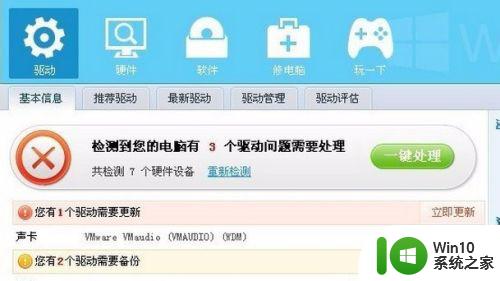
3、点击立即修复,驱动人生即开始智能匹配声卡驱动,下载驱动到安装驱动,一气呵成。无需你再进行任何操作。(切记:驱动人生安装驱动的过程中,不要对电脑进行任何操作)。
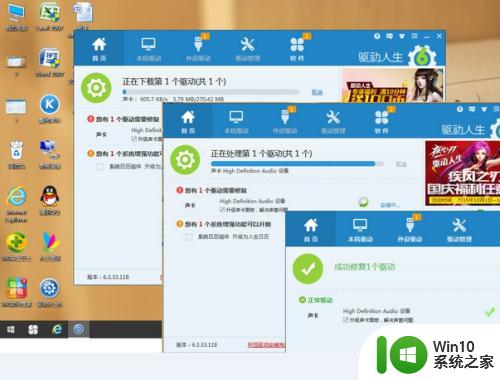
4、当声卡驱动修复完成,再次重新检测所有驱动,此时驱动人生显示电脑驱动正常运行。声卡驱动显示“正常”。再次打开音频软件听音乐,你会发现电脑声音已经正常。
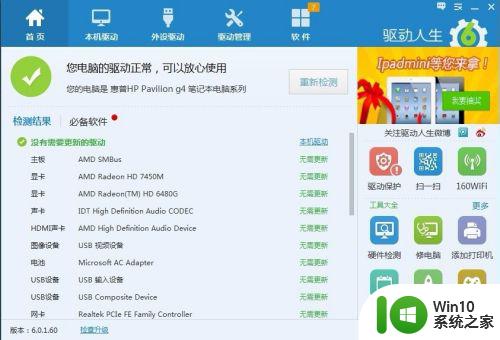
以上就是电脑win10系统声音忽大忽小怎么办的全部内容,如果有遇到这种情况,那么你就可以根据小编的操作来进行解决,非常的简单快速,一步到位。